
Cara Berbagi Lokasi di iMessage: Panduan Langkah demi Langkah

Tahukah Anda cara berbagi lokasi di iMessage di perangkat Apple Anda? Seperti yang kita ketahui, iMessage adalah fitur bawaan yang dikembangkan oleh Apple, dan memungkinkan Anda mengirim konten teks, foto, video, dan lainnya. Namun, bisakah Anda menggunakannya untuk mengirim lokasi Anda ke teman? Tentu saja Anda bisa. Kami juga menjelaskan cara melakukannya. Silakan ikuti panduan untuk membagikan lokasi Anda tanpa kerumitan.
iMessage, aplikasi perpesanan default untuk perangkat Apple, menawarkan beberapa fitur untuk menyempurnakan pengalaman komunikasi Anda. Salah satu fitur tersebut adalah kemampuan untuk berbagi lokasi Anda dengan teman dan keluarga secara langsung melalui aplikasi. Baik Anda ingin memberi tahu seseorang di mana Anda berada atau memerlukan petunjuk arah ke tempat tertentu, berbagi lokasi Anda di iMessage adalah pilihan yang mudah dan praktis. Di bagian berikut, kami akan menyajikan kepada Anda dua metode berbeda tentang cara berbagi lokasi di iMessage.
Pada artikel ini, kami akan memandu Anda tentang cara membagikan lokasi Anda di iMessage dengan Apple Maps.
Langkah 1. Buka Aplikasi iMessage
Langkah pertama adalah membuka aplikasi iMessage di iPhone Anda. Setelah Anda membuka aplikasi, pilih kontak yang ingin Anda bagikan lokasi Anda.
Langkah 2. Lihat Detail Kontak
Setelah Anda memilih kontak, Anda akan melihat tombol "Info" di sudut kanan atas layar. Ketuk untuk melihat detail kontak.
Langkah 3. Kirim Lokasi Saat Ini
Dalam rincian kontak, Anda akan melihat opsi yang disebut "Kirim Lokasi Saya Saat Ini". Ketuk di atasnya, dan lokasi Anda saat ini akan dibagikan dengan kontak tersebut.
Langkah 4. Pembaruan Berkelanjutan
Jika Anda ingin terus membagikan lokasi Anda dengan kontak tersebut, ketuk opsi "Bagikan Lokasi Saya". Anda akan diminta untuk memilih durasi yang Anda inginkan untuk membagikan lokasi Anda.
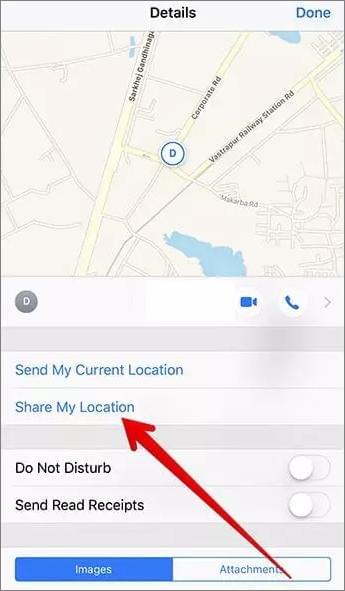
Langkah 5. Sesuaikan Pengaturan Berbagi Lokasi
Anda dapat menyesuaikan pengaturan berbagi lokasi dengan mengetuk "Bagikan Lokasi Saya" lagi. Anda dapat memilih dengan siapa Anda ingin berbagi lokasi dan untuk berapa lama.
Langkah 6. Lihat Lokasi di Apple Maps
Kontak tersebut akan menerima lokasi Anda sebagai tautan dalam percakapan iMessage. Mereka dapat mengetuk tautan untuk melihat lokasi Anda di Apple Maps.
Meskipun Apple Maps adalah aplikasi pemetaan default di iPhone, Anda masih dapat membagikan lokasi Anda di iMessage menggunakan Google Maps . Berikut panduan langkah demi langkah tentang cara berbagi lokasi Anda di iPhone iMessage dari Google Maps:
Langkah 1. Instal Google Maps
Jika Anda belum menginstal Google Maps di iPhone, Anda dapat mengunduhnya secara gratis dari App Store. Cari "Google Maps" di App Store, ketuk aplikasinya, lalu ketuk "Dapatkan" untuk menginstalnya.
Langkah 2. Buka Google Maps
Setelah Anda menginstal Google Maps, buka aplikasi dengan mengetuk ikonnya di layar beranda iPhone Anda.
Langkah 3. Izinkan Akses Lokasi
Saat Anda membuka Google Maps untuk pertama kalinya, Anda mungkin diminta untuk mengizinkan aplikasi mengakses lokasi Anda. Pastikan untuk memberikan izin yang diperlukan agar Google Maps berfungsi dengan benar.
Langkah 4. Temukan Lokasi
Gunakan Google Maps untuk menavigasi ke lokasi yang diinginkan atau menemukan lokasi Anda saat ini di peta. Anda dapat menggunakan bilah pencarian untuk memasukkan alamat atau cukup memperbesar dan memperkecil peta untuk menemukan posisi yang Anda inginkan.
Langkah 5. Bagikan Lokasi
Untuk membagikan lokasi Anda dari Google Maps, ketuk dan tahan jari Anda pada peta di lokasi yang ingin Anda bagikan. Ini akan menjatuhkan pin di tempat itu, dan kotak informasi kecil akan muncul di bagian bawah layar.
Langkah 6. Akses Opsi Berbagi
Di kotak informasi, ketuk alamat atau nama lokasi untuk menampilkan detail lebih lanjut. Di bagian bawah informasi yang diperluas, Anda akan menemukan tombol "Bagikan baru". Ketuk untuk melanjutkan ke opsi berbagi.

Langkah 7. Pilih iMessage
Setelah mengetuk tombol "Bagikan", daftar opsi berbagi yang tersedia akan muncul. Gulir daftar sampai Anda menemukan "iMessage" atau "Message" dan pilih.
Langkah 8. Pilih Penerima dan Kirim
Setelah memilih iMessage, aplikasi Pesan akan terbuka dengan pesan yang sudah diisi sebelumnya yang berisi detail lokasi. Anda dapat memilih penerima dari daftar kontak Anda atau memasukkan namanya secara manual. Setelah Anda memilih penerima, ketuk tombol kirim untuk membagikan lokasi Anda melalui iMessage.
Jawabannya adalah "Ya". Meskipun mungkin ada alasan yang sah untuk membagikan koordinat Anda kepada orang lain, ada alasan yang sama sahnya untuk tidak mengungkapkan lokasi Anda yang sebenarnya. Kekhawatiran tentang keselamatan dan keinginan untuk menjaga privasi adalah salah satu faktor utama yang mungkin menghalangi individu untuk membagikan keberadaan mereka secara real-time. Selain itu, memilih pengaturan lokasi yang tidak dibatasi dapat memberikan keuntungan dan hak istimewa tertentu.
iOS Location Changer menghadirkan solusi komprehensif yang dirancang untuk mengubah dan melindungi informasi lokasi Anda. Alat yang mudah digunakan ini memungkinkan Anda dengan mudah mengubah lokasi GPS dan membuat jalur pergerakan yang dipersonalisasi hanya dengan satu klik sederhana. Dengan menggunakan Pengubah Lokasi iOS , Anda dapat dengan mudah mengubah koordinat GPS ke tujuan mana pun yang diinginkan, menjadikannya pilihan ideal untuk meningkatkan privasi di platform media sosial atau memperkaya pengalaman bermain AR Anda.
iOS Location Changer menyediakan beragam fungsi mengesankan, yang meliputi:
Untuk mempelajari cara berbagi lokasi tanpa mereka mengetahui iMessage, Anda dapat mengikuti langkah-langkah berikut:
01 Instal dan luncurkan perangkat lunak Pengubah Lokasi di komputer Anda. Klik tombol "Start" untuk memulai proses.

02 Pilih opsi "Ubah Lokasi" dan izinkan peta dimuat, menunjukkan lokasi Anda saat ini.

03 Masukkan tujuan yang Anda inginkan di bilah pencarian yang terletak di sudut kiri atas jendela. Setelah Anda menemukan lokasi yang diinginkan, klik "Konfirmasi Modifikasi" untuk menerapkan lokasi GPS baru ke iPhone Anda.

Jadi, semua pengguna iOS dapat mengikuti langkah-langkah di atas untuk berbagi lokasi di iMessage tanpa kesulitan apa pun. Harap utamakan privasi dan keamanan Anda saat menikmati manfaat fitur ini. Jika diperlukan, Anda dapat membagikan lokasi palsu dengan iOS Location Changer . Maka tidak ada orang yang dapat melacak lokasi Anda yang sebenarnya.
Artikel Terkait:
Bagaimana Cara Memalsukan GPS di Android tanpa Lokasi Tiruan?
Bagaimana Cara Mengubah Lokasi di Facebook Marketplace?
Cara Memalsukan Lokasi di Temukan iPhone Saya Tanpa Ada yang Mengetahui
Bagaimana Menghentikan Seseorang Memata-matai Ponsel Saya? [Dengan Pencegahan]